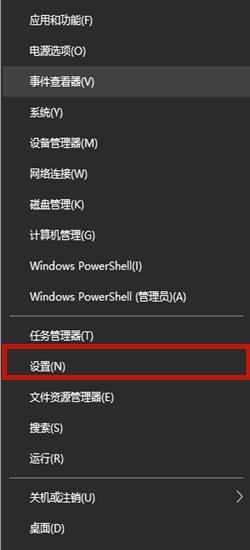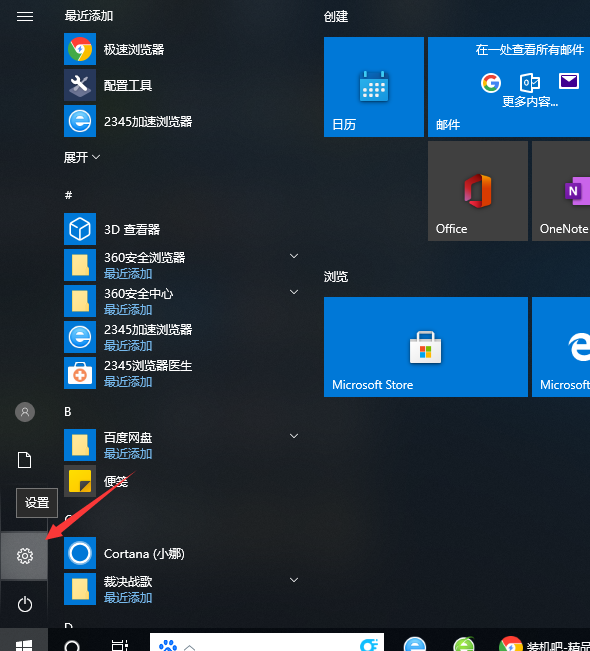win10系统中的图片密码怎么用?win10系统设置图片密码的详细操作方法
- 编辑:飞飞系统
- 时间:2021-05-08
win10系统中的图片密码怎么用?win10系统中提供的图片密码是针对具备触摸屏功能的电脑推出的一项快捷功能,设置了图片密码之后就用户就可以通过在屏幕上绘画指定图案的方式来解锁。今天飞飞系统小编就给大家分享一下win10系统设置图片密码的详细操作方法,有兴趣的朋友赶紧来看看吧!
1、首先点击电脑左下角的开始菜单,然后我们会在弹出的窗口中看到“设置”图标。
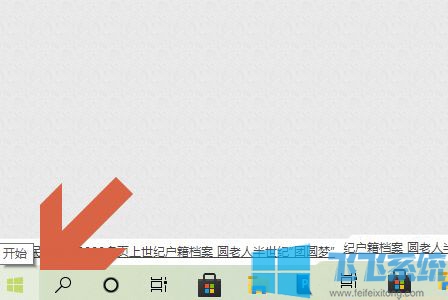
2、点击此图标就会切换出Windows设置对话框,见图二。
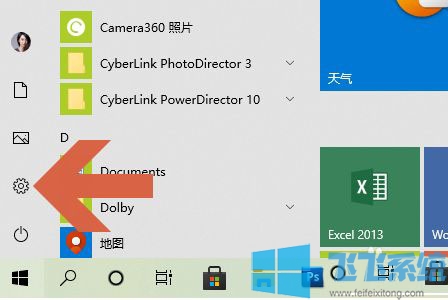
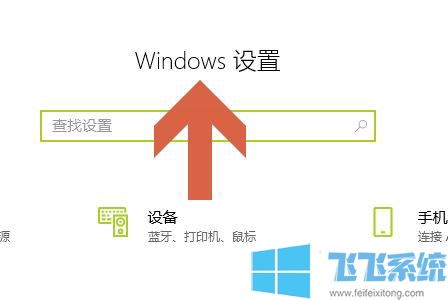
3、点击对话框中的“帐户”,然后在新页面左侧点击“登录选项”。
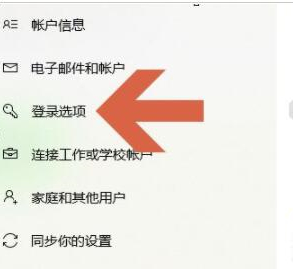
4、这样即可在右侧看到多种登录设备的方式了,比如有常规的密码登录以及安全密钥和图片密码。
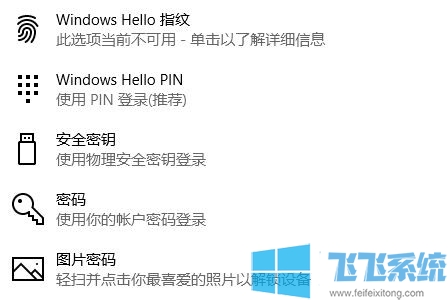
5、点击图片密码右下角的“添加”,然后选择本地任意一张图片作为图片背景。
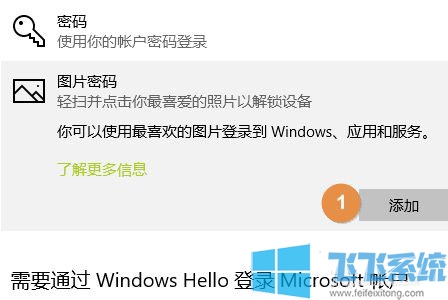

6、最后在该图片上方分别绘制三个手势(只能是直线、点或者圆),前后两次确认手势一致以后,图片密码就开启成功了。

以上就是win10系统设置图片密码的详细操作方法,如果你使用的也是触摸屏电脑,那么不妨尝试一下手势密码哦!
win10系统设置图片密码的详细操作方法
1、首先点击电脑左下角的开始菜单,然后我们会在弹出的窗口中看到“设置”图标。
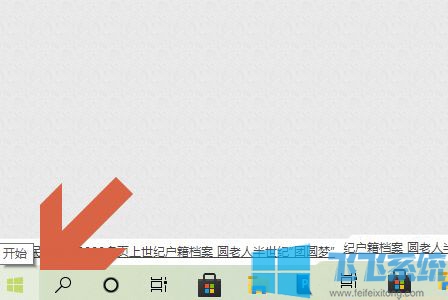
2、点击此图标就会切换出Windows设置对话框,见图二。
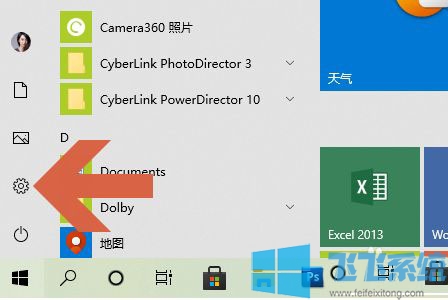
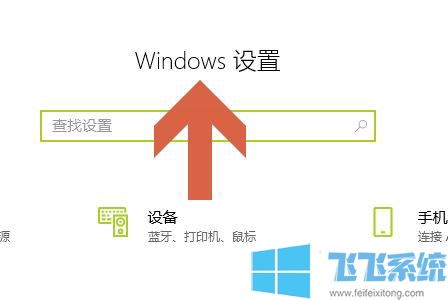
3、点击对话框中的“帐户”,然后在新页面左侧点击“登录选项”。
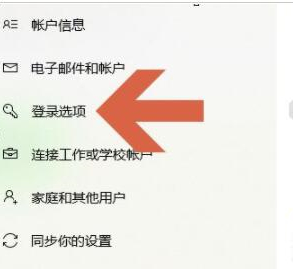
4、这样即可在右侧看到多种登录设备的方式了,比如有常规的密码登录以及安全密钥和图片密码。
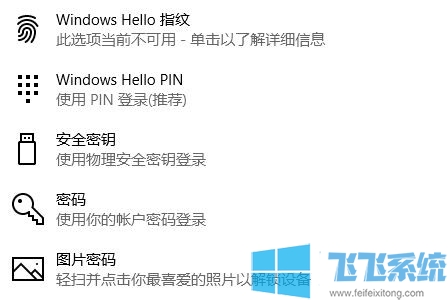
5、点击图片密码右下角的“添加”,然后选择本地任意一张图片作为图片背景。
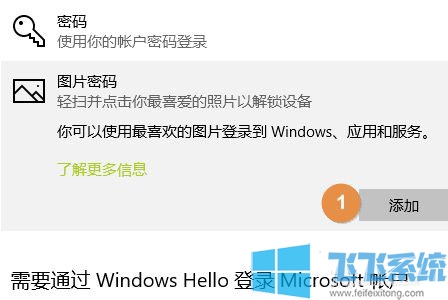

6、最后在该图片上方分别绘制三个手势(只能是直线、点或者圆),前后两次确认手势一致以后,图片密码就开启成功了。

以上就是win10系统设置图片密码的详细操作方法,如果你使用的也是触摸屏电脑,那么不妨尝试一下手势密码哦!